Du har kanskje nylig lagt merke til Microsoft Virtual Wi-Fi Miniport Adapter-alternativet på enheten din. Lurer du på hva det er for? Du vil sannsynligvis bli overrasket over det faktum at dette alternativet har vært tilgjengelig siden 2009. Mer spesifikt, første gang denne funksjonen var tilgjengelig var på Windows 7 .
Enten du har hørt om dette alternativet for første gang og vil ha litt informasjon om det, eller du allerede vet om det, men ikke vet hvordan du bruker det, må du ikke se lenger - i dette innlegget vil du finne den viktigste informasjonen, inkludert en detaljert guide på Hvordan bruke Microsoft Virtual Wi-Fi Miniport Adapter.
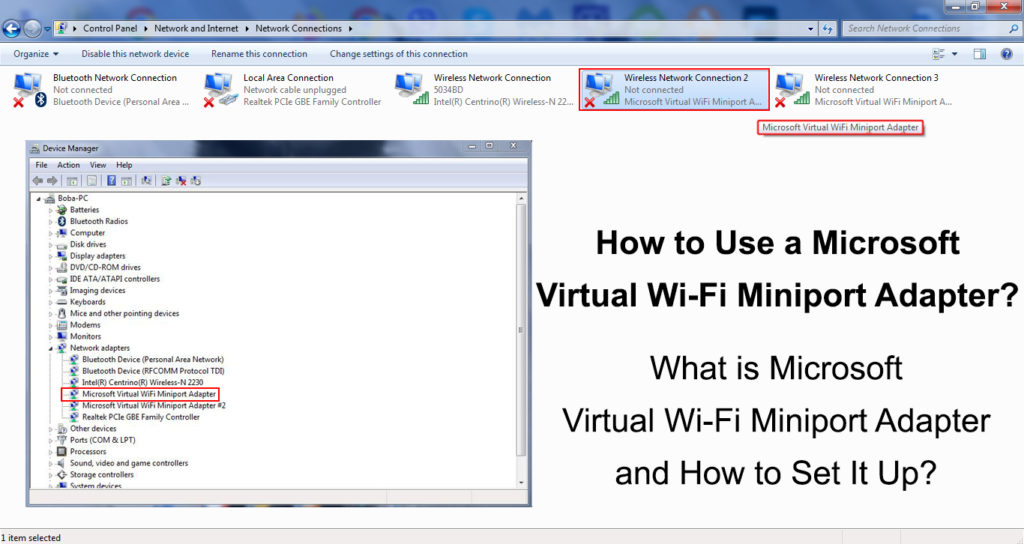
Noen grunnleggende fakta om Microsoft Virtual Wi-Fi Miniport Adapter
Hovedfunksjonen til Microsoft Virtual Wi-Fi Miniport-adapter er å virtualisere nettverket ditt. Hva betyr det egentlig?
Vel, uten behov for ny maskinvare (ny trådløs adapter), kan denne funksjonen gi ett virtuelt nettverk, samt to forskjellige nettverk. Dette lar deg ganske enkelt opprette en Wi-Fi-hotspot på Windows-PC-en og la andre enheter koble til Wi-Fi.
Konfigurasjonstrinn for Microsoft Virtual Wi-Fi Miniport Adapter
Det er to måter å sette opp Microsoft Virtual Wi-Fi Miniport Adapter:
- Via ledeteksten.
- Bruke tredjepartsprogramvare.
Husk at tredjepartsprogrammet er betalt, og i tillegg er det risikabelt fordi det kan introdusere uønskede virus for enheten din. Av disse grunner vil vi bare vise deg den første veien. Følg trinnene nedenfor:
- Så la oss starte. Det første du må gjøre er å gi en kablet internettforbindelse til datamaskinen din fordi hvis du kobler datamaskinen din til Wi-Fi , vil du ikke kunne aktivere virtuell trådløst tilgangspunkt.
- Din viktigste fysiske nettverksadaptere Internett -tilkobling skal deles. Du må få tilgang til nettverks- og delingssenteret.
- Klikk på innstillinger for endringsadapter. Høyreklikk deretter på din virtuelle Wi-Fi Miniport-adapter, velg Egenskaper og gå til Deling-fanen.
- Sjekk feltet La andre nettverksbrukere koble seg gjennom denne datamaskinen Internett -tilkobling
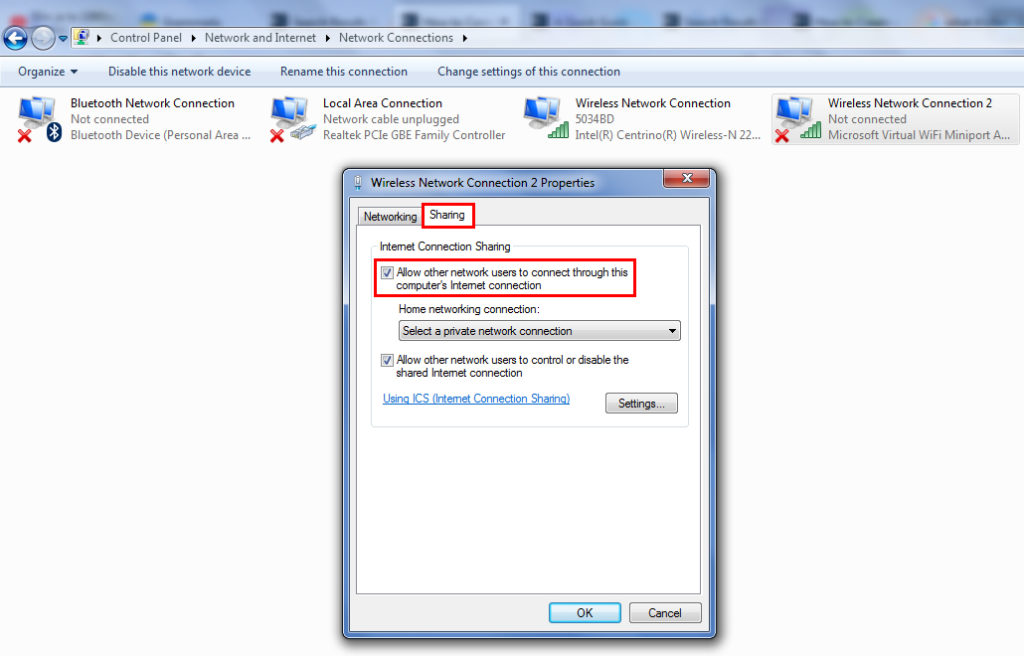
- Nå, finn og klikk på navnet på Wi-Fi Miniport-adapteren. (Det ligger under seksjonen med tittelen Home Networking Connection)
- Start ledeteksten
- Nå må du opprette et navn for det virtuelle Wi-Fi-nettverket og angi et passord for det. Skriv inn denne kommandoen i kommandoprommet: Netsh WLAN Set HostedNetwork SSID = Virtual Network Name Key = Password.
I stedet for virtuelt nettverksnavn Skriv inn et navn du velger for det trådløse nettverket. I stedet for passord, skriv passordet du velger for nettverket.
- Etter at du er ferdig med å skrive nettverksnavn og passord, må du skrive Netsh WLAN Start HostedNetwork
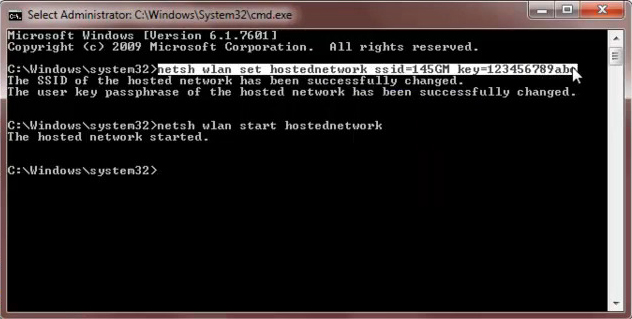
Det trådløse tilgangspunktet vil da være aktivert, og det vises i andre brukere av Wi-Fi-nettverk.
Du kan alltid åpne ledetekst og gå inn i Netsh WLAN Show HostedNetwork for å få informasjon om det trådløse tilgangspunktet.
Hva er Microsoft Virtual Wi-Fi Miniport-adapter brukt til?
Du kan bygge et helt nytt virtuelt trådløst nettverk ved hjelp av en Microsoft Virtual Wi-Fi Miniport-adapter. Hvis du må utvide Wi-Fi-tilkoblingen din, er det ekstremt nyttig.
I en situasjon når du vil utvide Wi-Fi-tilkoblingen din, vil den bærbare datamaskinen spille rollen som en vert, slik at Wi-Fi til andre enheter i området.
Hvor ofte brukes Microsoft Virtual Wi-Fi Miniport-adapter?
Du skal ikke bli overrasket over det faktum at mange brukere ikke en gang har hørt om dette alternativet eller i det minste ikke har brukt det fordi det bare kan finne dets formål i spesifikke situasjoner. Når du for eksempel ikke har en Wi-Fi-ruter (eller hvis den er ødelagt) og du vil la andre Wi-Fi-aktiverte enheter koble seg til Internett, kan du sette opp en datamaskin til å fungere som et tilgangspunkt.
Anbefalt lesing:
- Hvordan sjekke Wi-Fi-signalstyrke på iPhone? (Forklart)
- Hvordan koble skriveren til MacBook trådløst (detaljerte instruksjoner)
- Hvordan koble til to datamaskiner ved hjelp av Wi-Fi på Windows 10? (Koble til datamaskiner trådløst)
I virkeligheten er det lite sannsynlig at du trenger dette alternativet. I tilfelle du må bruke den, må du huske at når dette alternativet er aktivt, vil datamaskinen din løpe litt tregere. Dette er sannsynligvis en av grunnene til at det sjelden brukes.
Trinn for å deaktivere Microsoft Virtual Wi-Fi Miniport Adapter
Det er to måter å deaktivere den virtuelle Wi-Fi Miniport-adapteren. Hvis du ombestemmer deg etter å ha deaktivert det, kan du selvfølgelig alltid aktivere det. Følg trinnene nedenfor for å deaktivere Microsoft Virtual Wi-Fi Miniport-adapter.
Den første måten
- Start kommandolinjen.
- Skriv inn Netsh WLAN Stop HostedNetwork og treff Enter.
- Det siste trinnet med å deaktivere virtuell Wi-Fi er følgende: Enter Netsh WLAN Set HostedNetwork Mode = ikke tillat og treff Enter på tastaturet.
Den andre veien
- Åpne kontrollpanelet
- Open Device Manager.
- Deaktiver virtuell Wi-Fi-adapter i nettverkskontrollerseksjonen.
Etter at du har deaktivert det, vil det ikke vises i nettverkstilkoblingene dine og vil ikke konsumere noen båndbredde. Det vil heller ikke få lov til å starte på nytt eller operere i bakgrunnen uten din tillatelse.
Hvordan slette Microsoft Virtual Wi-Fi Miniport-adapter helt fra datamaskinen
Tidligere viste vi deg hvordan du deaktiverer Microsoft Virtual Wi-Fi Miniport Adapter. I tillegg kan du avinstallere og slette dette alternativet helt fra datamaskinen. Vi anbefaler at du bare gjør dette hvis du er helt sikker på at du ikke trenger det.
Følg trinnene nedenfor for å avinstallere Microsoft Virtual Wi-Fi Miniport Adapter:
- Lunch Command -ledeteksten som administrator.
- Skriv inn nettstart virtualwifiservice og trykk enter.
- Gjør følgende: Start kontrollpanel> Nettverk og delingssenter.
- Ved hjelp av musen, høyreklikk Microsoft Virtual Wi-Fi Miniport-adapter
- Velg Egenskaper fra menyen som åpnes.
- Velg avinstallering, ta deretter veivisere -veiledningen.

- Sett inn nettstopp VirtualWifiservice og klikk Enter.
- Sett inn virtualwifisvc.exe -fisk, og klikk deretter Enter.
Hvis du, etter å ha avinstallert den, vil bruke Microsoft Virtual Wi-Fi Miniport-adapter igjen, må du laste ned driveren direkte fra det offisielle Microsoft-nettstedet.
Konklusjon
Vi håper at du, etter å ha fulgt vår guide, var i stand til å sette opp Microsoft Virtual Wi-Fi Miniport-adapter eller avinstallere og slette den helt fra datamaskinen din.
Selv om du nesten var sikker på at du ikke trenger dette alternativet, er det fremdeles nødvendig i noen tilfeller, så du bør vite hvordan du bruker det og hvordan du konfigurerer det.
